El elenco de Google en un televisor con Android TV. ¿Qué es, cómo configurar y cómo usar??

- 929
- 20
- Sra. Inés Vázquez
El elenco de Google en un televisor con Android TV. ¿Qué es, cómo configurar y cómo usar??
Hola! Decidí preparar hoy un artículo interesante, útil y relevante sobre la tecnología de elenco de Google. Por qué relevantes, y porque los televisores que funcionan en Android TV aparecieron relativamente recientemente, y solo ganan popularidad. Y si tiene un televisor en Android TV (hasta ahora es Philips o Sony), entonces puede usar todas las características de la tecnología de reparto de Google sin dispositivos adicionales. No es necesario comprar un adaptador especial de Google Chromecast, que cuesta alrededor de $ 40-50.
Mirando de antemano, diré que Google Cast es una de las funciones de mi TV TV Philips 43pus7150/12, que realmente uso y a menudo uso. Ahora te diré qué tipo de tecnología es esta, cuál es su posibilidad y cómo uso el elenco de Google en mi televisor con Android TV.
¿Qué es Google Cast and Chromecast??
El elenco de Google - Esta es una tecnología que le permite transmitir una imagen, video o música desde un teléfono inteligente, tableta o computadora portátil. Todo esto es sin cables. Todo lo que se necesita es un dispositivo con Google Cast, desde el cual transferiremos contenido, un televisor con TV Android o cualquier otro televisor con un adaptador de Chromecast, y una red Wi-Fi en el hogar a la que se deben conectar estos dispositivos.
Chromecast - Este es un adaptador especial que se conecta al televisor en HDMI y le permite usar este televisor para reproducir video y otro contenido de dispositivos móviles o computadora (del navegador Chrome). Se puede comprar en casi cualquier tienda de equipos digitales. El precio, como ya escribí anteriormente, es de aproximadamente $ 40-50.
El elenco de Google:
- Puede mostrar un video de la aplicación de YouTube a la pantalla del televisor (aprovecho esta oportunidad con la mayor frecuencia) y administrar la reproducción.
- Mira fotos desde tus dispositivos móviles en la pantalla TV.
- Reproduzca música desde un teléfono inteligente, o una tableta a través de los altavoces de un televisor, o a través de altavoces especiales que admiten el "elenco de Google para audio".
- A través de la aplicación Chromecast, puede mostrar todo lo que sucede en la pantalla en la pantalla de su Android, o dispositivo iOS. E incluso, juegue (aunque hay un pequeño retraso en las imágenes de salida en una pantalla grande).
- Y a través del navegador Chrome con la expansión de Google Cast, puede transmitir la pestaña en el navegador.
Si tiene un televisor que funciona en el sistema de TV Android, entonces el soporte de Google Cast ya está integrado (como en mi caso con el TV Philips 43pus7150/12). Y esto significa que no necesita comprar un adaptador de Chromecast adicional. Simplemente puede conectar sus bonos y usar todas las funciones de esta tecnología.
Cómo usar el elenco de Google en TVS con Android TV?
De hecho, todo es muy simple y claro. Deberíamos tener un televisor con Android TV, al que mostraremos la imagen y el sonido. Deberíamos tener un dispositivo desde el cual transmitiremos fotos, videos, música. Todos los teléfonos inteligentes y tabletas en Android son adecuados, versiones 2.3 y más. Dispositivos Apple: iPhone, iPad y iPod Touch, que funcionan en iOS versión 7.0 y superior. Laptop o una computadora con un navegador Chrome instalado.
Lo principal es que el televisor y el dispositivo desde el que desea transmitir contenido se conectó a una red Wi-Fi. A un enrutador Wi-Fi.
Ya escribí cómo conectar a Philips a un televisor Wi-Fi. Y sus teléfonos inteligentes, tabletas y computadoras portátiles, creo que para la red Wi-Fi ya están conectadas.
No necesitas sintonizar la televisión en absoluto. Debe activarse y conectarse a su red Wi-Fi. Administraremos desde nuestro teléfono inteligente, tableta o computadora. Ir!
La transmisión de YouTube en Google Cast TV
Esta es la oportunidad que uso casi todos los días. Transmití el video desde mi iPad, en la pantalla de TV Philips. Todo funciona muy simple. Tomamos nuestro teléfono inteligente, o una tableta que funcione en Android, o iOS, e iniciamos la aplicación de YouTube en él.
Encienda cualquier video y haga clic en el botón en la parte superior El elenco de Google. Su televisor aparecerá, seleccione.

La reproducción de video comenzará en la televisión. El botón de fundición de Google se volverá azul. Si lo presiona nuevamente, puede apagar el televisor.
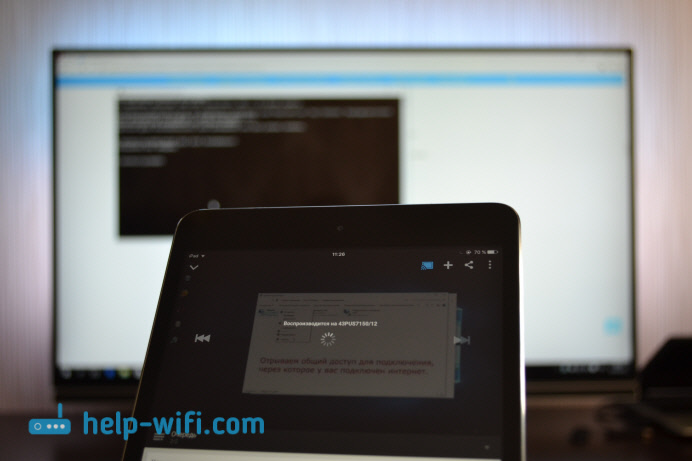
Con el teléfono inteligente Android todo funciona igual.

Cuando el video se reproduce en el televisor, eres un video en el teléfono inteligente en sí o una tableta, puedes girar. Más, puede convertir completamente la aplicación de YouTube, mientras que la reproducción continuará. Puede ajustar los botones de volumen en el dispositivo móvil. No sé cómo a través del adaptador Chromecast, pero en un televisor con Android TV, al ajustar el volumen en el dispositivo, el volumen se ajustó en el TV (aunque hay un gran paso).
Otro chip interesante, puedes crear una lista de reproducciones. Cuando el dispositivo esté conectado al televisor, simplemente haga clic en cualquier video, y aparecerá una ventana con una opción: reproducir ahora o agregar a la cola para reproducir. Muy cómodamente. Todo es simple y claro, no es nada difícil resolverlo.
Mostramos todo lo que sucede en la pantalla en la pantalla de un teléfono inteligente o tableta
Podemos traer al televisor absolutamente todo lo que sucede en la pantalla de un dispositivo móvil. El televisor mostrará el menú, los programas, los juegos, etc. D. Todo lo que vemos en la pantalla del teléfono inteligente. La tecnología MiraCast funciona aproximadamente lo mismo.
Necesitamos una aplicación llamada Chromecast. Puede instalarlo con Google Play o con la App Store (use la búsqueda). Después de la instalación, iniciamos la aplicación e iniciamos la transmisión de la pantalla a nuestro televisor.
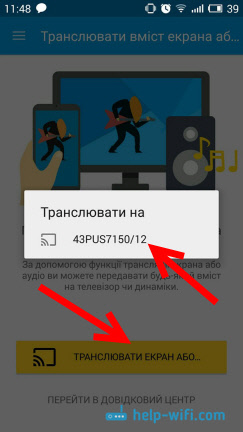
El resultado se ve así:

Y así es como se ven los programas de Android Smartphone en la televisión:
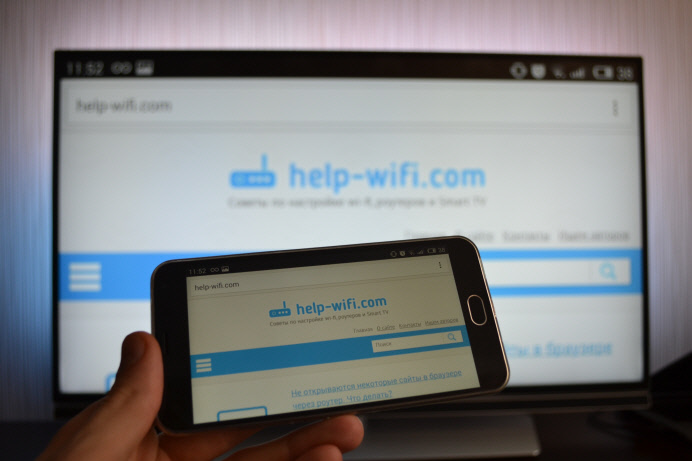
E incluso los juegos se pueden llevar al televisor en el elenco de Google.

Los juegos eran un poco buggy. La imagen apareció con un retraso. Quizás si conectas un teléfono inteligente más potente, entonces todo funcionaría mejor. Pero incluso el retraso mínimo será exactamente.
En el teléfono (Android) todo funciona como un reloj. Pero por alguna razón no logré mostrar la pantalla desde el iPad. Simplemente no encontró el televisor, y todo el tiempo pidió conectarse a la red en la que hay un dispositivo Chromecast. Aunque todo estaba conectado y la transmisión del video en YouTube funcionó.
Transmitimos la imagen (pestaña) desde el navegador Chrome al televisor
Otra oportunidad es la transmisión de las pestañas del navegador Chrome. TV y computadora (computadora portátil) deben conectarse a una red Wi-Fi. Por cierto, la computadora puede operar tanto en Windows (desde Windows 7 y arriba) como en Mac OS X (desde la versión 10.7 y más), o OS de Chrome.
Irrelevante: Todo lo que se necesita es instalar el navegador Google Chrome y en el navegador para establecer la extensión "Google Cast". Para la instalación, abra la configuración del navegador, vaya a la pestaña Expansión, haga clic en el enlace "Más expansión", en la búsqueda Ingrese "Google Cast" y configure la extensión. Aparecerá un botón en el navegador, haciendo clic en el que puede ejecutar la transmisión de la pestaña TV al TV.
Actualizar: Al final resultó que no hay más extensión "Google Cast". Función de transmisión ahora integrada en el navegador. Abra el menú y seleccione "Broadcast ..." si no tiene ese punto de este tipo, actualice su navegador Google Chrome.
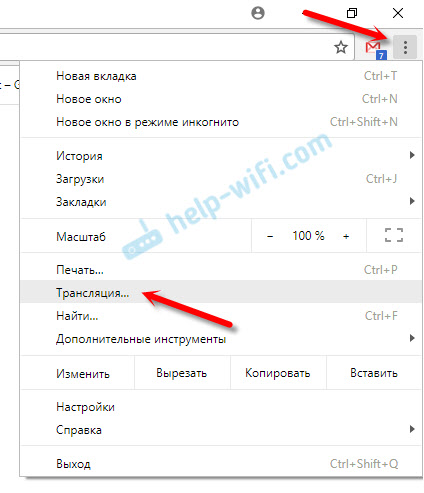 Para comenzar, simplemente seleccione su televisor.
Para comenzar, simplemente seleccione su televisor.
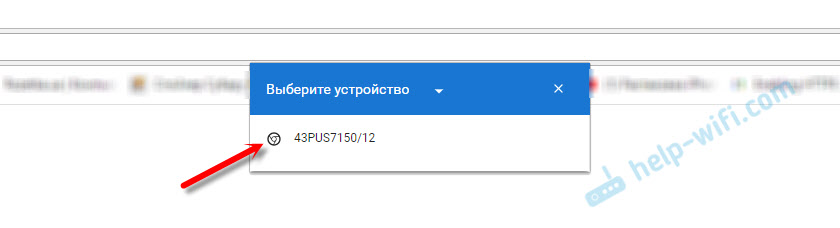
Una imagen de una computadora portátil aparecerá inmediatamente en el televisor. Todo funciona de manera estable y rápida.
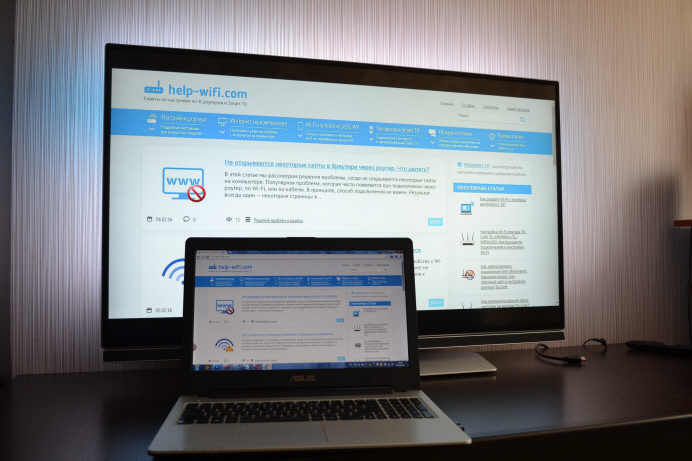
Puede desplazar la página y seguir los enlaces. Todo esto se mostrará en la pantalla de TV. Y si abre un video en el sitio web de YouTube en esta pestaña, entonces la transmisión no comenzará a través de la contribución, sino a través de la aplicación en el televisor (como de dispositivos móviles). El sonido también se transmitirá. Al hacer clic en el botón en el navegador, puede detener la transmisión, pausa o apagar el sonido.
Si a menudo usa esta función, puede solucionar este icono en el panel del navegador. Simplemente haga clic en él con el botón derecho del mouse y seleccione "Muestre siempre el icono".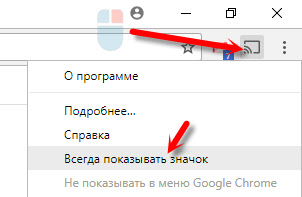
Ahora puedes ejecutar la transmisión desde el navegador al televisor aún más rápido.
Conclusión
Te conté sobre las características principales del elenco de Google, que yo mismo uso. También puedes reproducir música desde el teléfono inteligente a través de los altavoces de la televisión. Puedes hacer esto a través de la música de Google Play. O transmitir fotos de la galería. Hacemos clic en el botón "Google Cast" y mostramos la imagen en el televisor.
Si tiene un televisor en Android TV, o hay un adaptador Chromecast, asegúrese de usar todas las capacidades de esta tecnología. Escriba en los comentarios cómo usa el elenco de Google. Los mejores deseos!
- « Restablecer y configuración de contraseña en el enrutador D-Link DIR-300
- Algunos sitios en el navegador a través del enrutador no se abren. Qué hacer? »

